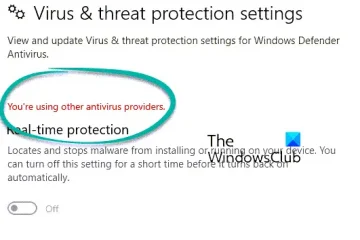Destiny 2, juga dikenali sebagai Destiny 2: New Light ialah permainan penembak orang pertama berbilang pemain dalam talian percuma. Permainan ini tersedia untuk dimainkan pada Windows, Mac, PlayStation 4 & 5, Xbox One, Stadia dan Xbox Series X atau S. Sesetengah pemainnya mengalami penurunan FPS dan kadangkala ketinggalan. Dalam artikel ini, kita akan melihat sebab perkara ini berlaku dan perkara yang perlu anda lakukan jika Destiny 2 Lightfall mengalami FPS Drops dan Lags.
Mengapa Destiny 2 sangat lambat betul sekarang?
Jika anda telah menyemak sambungan Internet anda dan tiada masalah dengannya, maka semak status Pemacu Grafik. Anda perlu menjalankan Destiny 2 dengan versi pemacu terkini, jika tidak, pemain akan mengalami pegun mendadak dalam permainan.
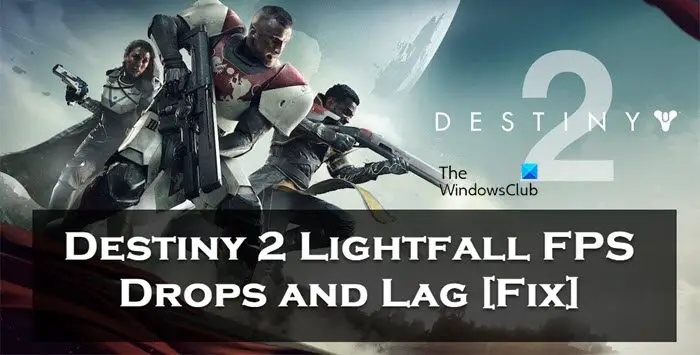
Betulkan Destiny 2 Lightfall FPS Drops and Lag
Jika anda mengalami FPS Drops dan ketinggalan dalam Destiny 2, ikut langkah yang ditetapkan di bawah:
Kemas kini pemacu GrafikTukar tetapan permainanAlih keluar semua cache permainanLaraskan memori mayaKeluar dari aplikasi latar belakangLumpuhkan overclockingLumpuhkan tindanan dalam permainanSahkan integriti fail permainan
Mari mulakan.
1] Kemas kini pemacu Grafik
Mengemas kini Pemacu Grafik kepada versi terkininya ialah salah satu penyelesaian penyelesaian masalah asas. Memastikan segala-galanya dikemas kini adalah satu keperluan, apabila pemain tidak mahu gangguan semasa bermain, terutamanya pemandu Grafik. Oleh itu, pastikan anda telah mengemas kini pemacu peranti, dan kemudian beralih kepada penyelesaian lain.
2] Tukar tetapan permainan
Bermain permainan pada kadar FPS yang tinggi dan dengan tetapan grafik yang tinggi memberi beban pada sistem, yang menyebabkan kami mengalami penurunan FPS. Kita perlu menukar beberapa tetapan permainan untuk mengurangkan beban ini. Jadi, buka permainan dan tekan Esc (butang Escape) dan buat perubahan berikut.
Medan paparan: 90Anti-Aliasing: SMAAScreen Space Ambient Occlusion: OffTexture Anisotropy: 4xTexture Quality: MediumShadow quality: MediumDepth of Field: LowEnvironment detail jarak: Jarak perincian MediumFoliage: Jarak perincian HighCharacter: HighMotion Blurr: OffLight Shafts: MediumWind Impulse: OffChromatic Aberration: OffRender Resolution: 100%Film Grain: Off
Sekarang, lancarkan permainan untuk melihat sama ada menukar beberapa tetapan membantu.
3] Alih keluar semua cache permainan
Memastikan cache permainan tidak rosak mestilah antara penyelesaian pertama dalam panduan penyelesaian masalah. Jika rosak ia boleh menyebabkan FPS tercicir jadi membersihkan cache ini adalah satu kemestian. Begini cara untuk berbuat demikian:
Klik Win + R untuk membuka kotak dialog Run, dan kemudian tampal %appdata%.Cari dan buka folder Bungie. Sekarang, klik pada folder DestinyPC dan padamkannya.
Apabila anda melancarkan permainan, cache ini akan dipasang secara automatik.
4] Laraskan memori maya
PC tidak akan dapat menyimpan fail permainan sementara jika sistem anda kekurangan memori maya. Memandangkan perlu mempunyai banyak memori maya, kami akan meningkatkan memori maya, dan anda boleh mengikuti langkah yang diberikan di bawah untuk melakukan perkara yang sama:
Dalam Carian Bar Tugas, taip”Sistem Lanjutan”. dan klik pada Lihat Tetapan Sistem Terperinci. Dalam Sifat Sistem, klik tab Lanjutan dan kemudian pergi ke bahagian Prestasi dan pilih butang Tetapan. Setelah Pilihan Prestasi dibuka, pergi ke tab Lanjutan dan, di bawah Memori maya, klik pada Ubah. Sekarang, nyahtanda pilihan Urus fail paging secara automatik untuk semua pemacu dan serlahkan pemacu sistem Windows anda. Pilih pilihan Saiz tersuai, tukar nilai saiz awal dan nilai saiz maksimum kepada nilai yang lebih tinggi dan pilih Tetapkan. Akhir sekali, pilih Gunakan/OK sepanjang jalan.
Selepas melakukan langkah-langkah ini, lancarkan permainan dan lihat sama ada ia berjalan lancar sekarang.
5] Keluar dari apl latar belakang
Destiny 2 ialah sumber-permainan intensif yang memerlukan RAM yang tidak berbelah bahagi, dan jika ada tugas lain di latar belakang, ia akan mula ketinggalan. Disebabkan oleh persamaan ini, adalah lebih baik untuk berhenti menjalankan tugas di latar belakang supaya anda boleh menikmati permainan dengan lebih baik. Jika anda ingin melihat aplikasi yang memakan sumber anda, buka Pengurus Tugas. Di sana anda boleh melihat proses berjalan di pasaran. Cari apl yang intensif pemproses, klik kanan padanya, dan kemudian klik pada Tugas Akhir. Lakukan ini pada setiap apl penggodam sumber dan semak sama ada isu itu telah diselesaikan.
6] Lumpuhkan overclocking
Ya, overclocking memang meningkatkan FPS dan sedikit sebanyak meningkatkan prestasi permainan, tetapi ini boleh juga membawa kepada masalah ketinggalan dan akhirnya ranap GPU. Oleh itu, kami mengesyorkan untuk melumpuhkan overclocking untuk penyelesaian yang mudah, jika tidak, anda boleh memilih konfigurasi lain yang tidak merosakkan GPU.
7] Lumpuhkan tindanan dalam permainan
Walaupun in-game overlays ialah perkara yang bagus untuk meningkatkan prestasi permainan, ia membebankan PC anda, dan dengan itu permainan mula ketinggalan. Untuk mengelakkan ketinggalan ini, lumpuhkan tindanan dalam permainan. Melakukan ini cukup mudah, jika anda menggunakan Windows Bar, kemudian Klik Win +I untuk membuka Tetapan dan kemudian klik pada pilihan Permainan. Sekarang matikan Open Xbox Game Bar menggunakan butang ini pada pilihan pengawal.
Jika anda telah mendayakan Discord atau Steam Overlay juga, pastikan anda juga melumpuhkannya.
8] Sahkan integriti fail permainan
Fail permainan diketahui rosak; kadangkala, perisian antivirus dan tembok api juga boleh membantu dalam perkara ini. Dalam senario ini, hanya gunakan pelancar anda untuk mengesahkan fail permainan dan kemudian membaikinya.
Stim
Buka pelancar permainan dan pergi ke Pustakanya.Klik kanan pada permainan, pilih Sifat dan klik pada tab Fail Tempatan. Sekarang pilih pilihan Sahkan integriti fail permainan.
Permainan Epik
Buka pelancar Epic Games. Pergi ke Perpustakaan.Klik pada tiga titik yang dikaitkan dengan Destiny 2 dan kemudian klik pada Sahkan.
Tunggu sehingga pengesahan selesai; mudah-mudahan, tiada lagi ketinggalan.
Baca Juga: Betulkan Kod Ralat Destiny 2 BROCCOLI pada Windows PC
Sekiranya saya mempunyai VSync pada Destiny 2?
Jawapan kepada soalan ini bergantung pada pengalaman permainan anda. Jika pemain mengalami masalah skrin koyak yang kerap, kami mengesyorkan agar anda mendayakan Vsync, namun, sekiranya berlaku ketinggalan, melumpuhkan VSync biasanya merupakan keputusan terbaik.
Baca: Betulkan Anda telah terputus sambungan kepada ralat pelayan Destiny 2.